Όλες οι συσκευές του υπολογιστή σας (hardware), διαθέτουν προγράμματα ενημέρωσης ή όπως αλλιώς λέγονται Device Drivers (πιο απλά drivers). Όταν παίρνετε μία συσκευή από ένα κατάστημα, π.χ. μία κάρτα γραφικών, μαζί με αυτήν παίρνετε και ένα cd, το οποίο περιέχει τους drivers της συσκευής, όπως τους παρέχει η εταιρεία. Αυτοί ονομάζονται default drivers και με τον καιρό χρειάζονται ανανέωση. Εσείς τους ανανεώνετε;
Από εδώ και στο εξής όταν λέω driver, θα εννοώ device driver και όταν λέω συσκευή, θα εννοώ hardware. Τα πρώτα, τα οποία και θα χρησιμοποιώ είναι πιο συνηθισμένα και πιο απλά.Τι ονομάζουμε driver; Με απλά λόγια, driver ονομάζουμε ένα πρόγραμμα ή λογισμικό οδήγησης, το οποίο και μας επιτρέπει να χρησιμοποιούμε διάφορα στοιχεία της συσκευής, στην οποία ανήκει. Είναι, δηλαδή, το πρόγραμμα εκείνο, το οποίο επιτρέπει την επικοινωνία του υπολογιστή με τη συσκευή. Ένας μεταφραστής, ώστε να καταλάβει ο υπολογιστής τη συσκευή και να μπορέσει να τη χειριστεί.
Πόσοι drivers υπάρχουν; Κάθε μία συσκευή διαθέτει και τον δικό της driver. Μπορεί βέβαια μια εταιρεία να παρέχει ένα driver, ο οποίος να εξυπηρετεί πολλές συσκευές, όπως συμβαίνει στις κάρτες γραφικών. Ακόμη, ανάλογα με την έκδοση των windows που χρησιμοποιείτε, είτε αυτή είναι XP είτε Vista είτε 7 και αν είναι 32 bit ή 64 bit, τότε υπάρχει ένας διαφορετικός driver για κάθε συνδυασμό.
Πώς μπορώ να δω τους drivers των συσκευών μου και από πότε έχουν κυκλοφορήσει; Τη λειτουργία αυτή, παρέχουν τα windows, αλλά σε πολύ απλή μορφή. Για να δείτε τις συσκευές σας και τους drivers τους, ακολουθήστε τα εξής: Ο υπολογιστής μου (My Computer)–> δεξί κλικ με το ποντίκι στο κενό, μέσα στο παράθυρο–> Ιδιότητες (Properties)–> Διαχείριση συσκευών (Device Manager). Εδώ βρίσκονται όλες οι συσκευές σας, ταξινομημένες σε κατηγορίες. Μπορείτε να επιλέξετε μία, κάνοντας διπλό αριστερό κλικ και στο παράθυρο που θα εμφανιστεί, επιλέγοντας την δεύτερη καρτέλα Πρόγραμμα Οδήγησης (Driver), υπάρχει σε ένα σημείο η Έκδοση (Driver Date), η οποία αναγράφει την ημερομηνία διάθεσης του driver από την εταιρεία, που έχετε εγκατεστημένο στον υπολογιστή. Υπάρχει ενδεχόμενο να είναι πολύ παλιά ημερομηνία..
Πειράζει αν έχω παλιούς drivers; Σε κάποιο βαθμό ναι, και ανάλογα με τη συσκευή. Συγκεκριμένα σε αυτούς που ασχολούνται με παιχνίδια στον υπολογιστή, αν διαθέτουν παλιό driver της κάρτας γραφικών, τότε η κάρτα τους μπορεί να μην ανταποδίδει τα αναμενόμενα. Κάθε νέα έκδοση ενός driver, ξεκλειδώνει περισσότερες επιλογές της συσκευής για την οποία προορίζεται, κάνοντας την πιο αποδοτική.
Πώς μπορώ να ανανεώσω τους drivers; Πρώτα απ’όλα πρέπει να γνωρίζετε την εταιρεία της συσκευής και με ένα απλό ψάξιμο στο google, να βρείτε την ιστοσελίδα της εταιρείας. Εκεί η εταιρεία θα παρέχει σίγουρα drivers, αν ψάξετε. Αυτό που θα κατεβάσετε, θα είναι ένα εκτελέσιμο αρχείο και με απλή εγκατάσταση. Συγκεκριμένα, για τις κάρτες γραφικών και επειδή θεωρείται πάρα πολύ σημαντικό η ανανέωση των driver τους, έχω να σας πω μερικά πράγματα παραπάνω. Οι δύο μεγαλύτερες εταιρείες Nvidia και Ati, παρέχουν drivers εδώ: Nvidia drivers (http://www.nvidia.com/Download/index.aspx?lang=en-us) — Ati drivers (http://support.amd.com/us/gpudownload/Pages/index.aspx) . Μόλις μπείτε, πρέπει να γνωρίζετε κάποια στοιχεία:
1) Την έκδοση των windows που διαθέτετε και αν είναι 32 ή 64 bit. Αυτό μπορείτε να το δείτε, πηγαίνοντας: Ο υπολογιστής μου (My Computer)–> δεξί κλικ με το ποντίκι στο κενό, μέσα στο παράθυρο–> Ιδιότητες (Properties). Εδώ αναγράφεται πάνω η έκδοση των windows (Vista, 7 κλπ) και πιο κάτω ο τύπος του συστήματος (32 ή 64 bit).2) Τον τύπο της κάρτας γραφικών. Αυτό μπορείτε να το δείτε από τη Διαχείριση Συσκευών (πιο πάνω αναγράφεται πως θα πάτε εκεί) και μετά στο Display adapters. Εκεί βλέποντας την ονομασία της κάρτας θα καταλάβετε τα στοιχεία που πρέπει να τοποθετήσετε στη σελίδα με τους drivers.
Βάζοντας τις παραπάνω επιλογές, θα οδηγηθείτε σε σημείο να κατεβάσετε τα drivers και η εγκατάσταση του μετά είναι απλή. Αν σε κάποια περίπτωση δε μπορέσετε να εγκαταστήσετε έναν driver και δε σας αφήνει, τότε μάλλον έχετε βάλει λάθος στοιχεία στη σελίδα.
Σημείωση: Μην βάζετε keywords στο πεδίο για το όνομα καθώς επίσης και links προς άσχετες ιστοσελίδες με τη θεματολογία του άρθρου. Οι διαχειριστές του ifeed θα μαρκάρουν αυτόματα αυτά τα σχόλια ως spam!



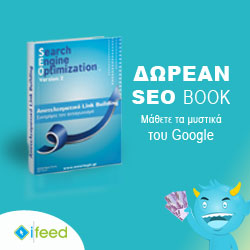
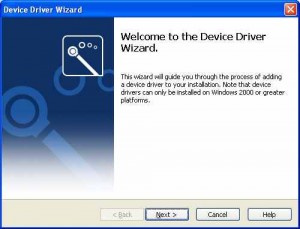
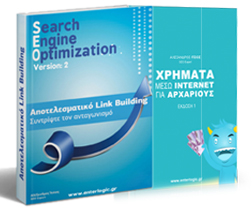

0